Encrypted File System, abgekürzt („EFS“), ist eine Funktion in Windows 11, die es Ihnen ermöglicht, Dateien und Ordner auf einem NTFS-Volume zu verschlüsseln.
Wenn Sie Dateien mit diesem Tool verschlüsselt haben, können andere Personen nur dann darauf zugreifen, wenn sie Ihr Passwort haben. Dies ist eine Möglichkeit, Dateien und Ordner vor unbefugtem Zugriff zu schützen.
Das Encryption File System (EFS) ist nur in einem verfügbar Windows-11 Berufs, Bildungsunternehmen Lizenzierung.
EFS ist ähnlich BitLocker. Der Unterschied liegt darin, dass EFS zwar einzelne Dateien und Ordner mit Inhalten verschlüsseln kann BitLocker kann nur ein ganzes Volume (Festplatte) verschlüsseln. Ein weiterer Vorteil von EFS ist die Bindung an den PC-Benutzer. Ein anderer PC-Benutzer kann daher die verschlüsselten Daten nicht einsehen.
Es gibt auch einige Nachteile von EFS. Der erste besteht darin, dass EFS während der Verschlüsselung eine temporäre Datei erstellt, die abgefangen werden kann. Es ist sehr außergewöhnlich, aber es ist möglich. Darüber hinaus wird der Schlüssel zum Entschlüsseln („Decrypt“) lokal gespeichert.
So verschlüsseln Sie Dateien oder Ordner mit EFS in Windows 11
Sie müssen das verschlüsselte Dateisystem nicht aktivieren. Sie können es direkt zum Verschlüsseln von Dateien mit der zuvor erwähnten Windows 11-Lizenz verwenden.
Wenn Sie einen Ordner wie in diesem Beispiel verschlüsseln, werden auch alle darunter liegenden Dateien und Ordner verschlüsselt.
Es gibt einige Dateien und Ordner, die Sie nicht über EFS verschlüsseln können. Dabei handelt es sich um komprimierte Dateien wie ZIP, RAR ed Systemdateien und -ordner, Festplatten und Transaktionsdaten (Speicher).
Öffnen Sie den Windows Explorer. Klicken Sie mit der rechten Maustaste auf die Datei oder den Ordner, die Sie über EFS verschlüsseln möchten. Klicken Sie im Menü auf „Eigenschaften“.
Klicken Sie dann unten im Reiter „Allgemein“ auf „Erweitert“. Aktivieren Sie unter „Komprimierungs- und Verschlüsselungsfunktionen“ „Inhalt verschlüsseln, um Daten zu schützen“. Klicken Sie zur Bestätigung auf OK.
Wenn sich im Ordner zugrunde liegende Dateien befinden, werden Sie aufgefordert, die Attribute zu bestätigen. Sie können die Änderung „Verschlüsselung“ auch nur auf diesen Ordner anwenden. Oder Sie verschlüsseln auch die zugrunde liegenden Ordner und Dateien.
Sie haben nun den Ordnerinhalt oder eine einzelne Datei auf Ihrem Windows 11-Computer erfolgreich über Encrypted File System verschlüsselt.
EFS-Zertifikat verwalten
Wenn Sie EFS aktiviert haben, werden Dateien oder Ordner über ein Zertifikat verschlüsselt. Dieses Zertifikat wird auf Ihrem Computer gespeichert. Wenn Sie dieses Zertifikat exportieren oder verwalten möchten, indem Sie ein neues erstellen, können Sie dies wie folgt tun.
Öffnen Sie die Systemsteuerung. Klicken Sie dann auf „Benutzerkonten“.
Klicken Sie erneut auf „Benutzerkonten“.
Klicken Sie dann auf „Ihre Dateiverschlüsselungszertifikate verwalten“.
Mit dem Encrypted File System (EFS) können Sie Informationen verschlüsselt auf Ihrer Festplatte speichern. Anschließend können Sie auswählen, welchen Benutzern Sie Zugriff auf diese Informationen gewähren. Die Verschlüsselung schützt Ihre Dateien vor Schnüfflern.
Um auf Ihre verschlüsselten Dateien zugreifen zu können, benötigen Sie ein Verschlüsselungszertifikat und einen Entschlüsselungsschlüssel auf Ihrem Computer oder auf einer Smartcard. Mit diesem Dienstprogramm können Sie zuvor verschlüsselte Dateien aktualisieren, die ein anderes Zertifikat und einen anderen Schlüssel verwenden.
Entscheiden Sie sich für die Verwendung eines Dateizertifikats. Sehen Sie sich das Zertifikat an, erstellen Sie ein neues Zertifikat oder wählen Sie ein Zertifikat aus.
Ich hoffe, das hat Ihnen geholfen. Vielen Dank fürs Lesen!
Lesen Sie auch: Wie verschlüssele ich Daten auf einer externen Festplatte oder USB?

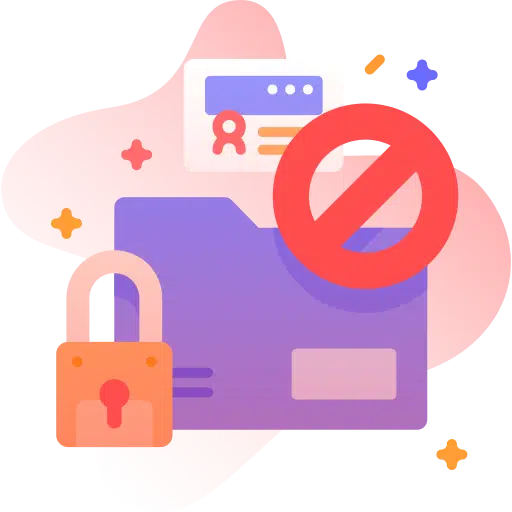
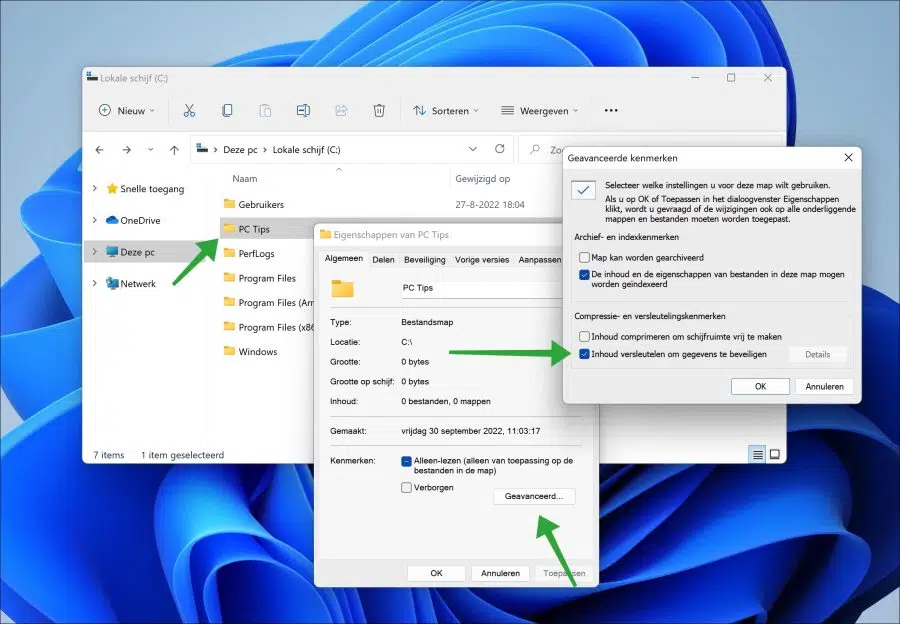
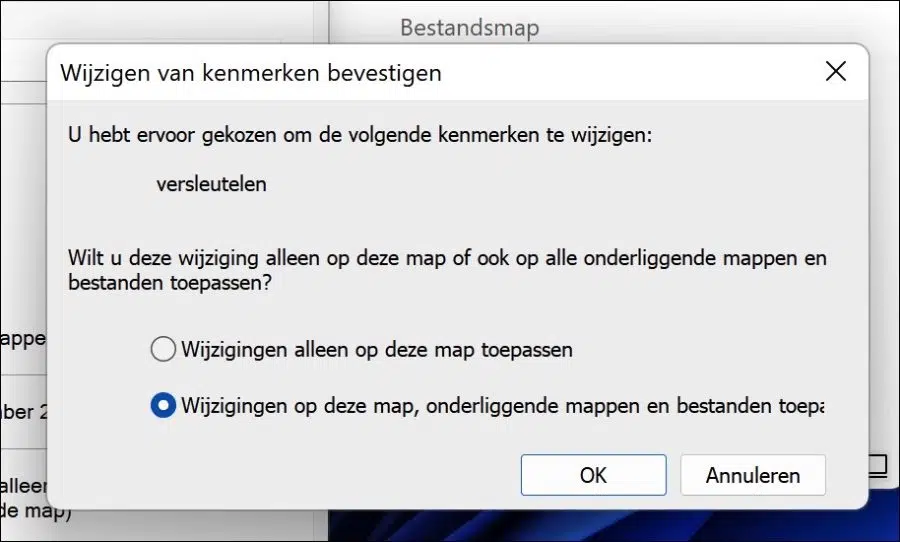
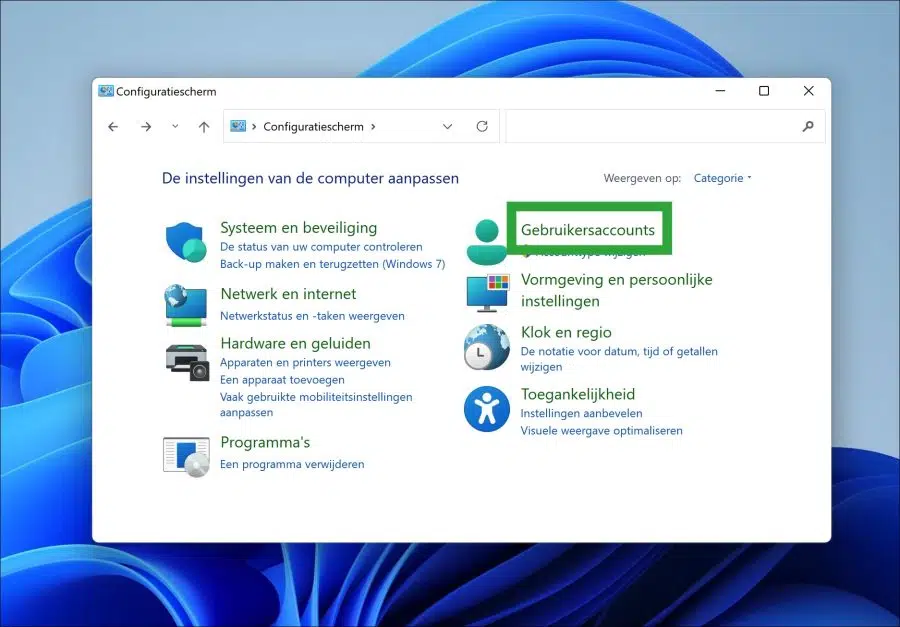
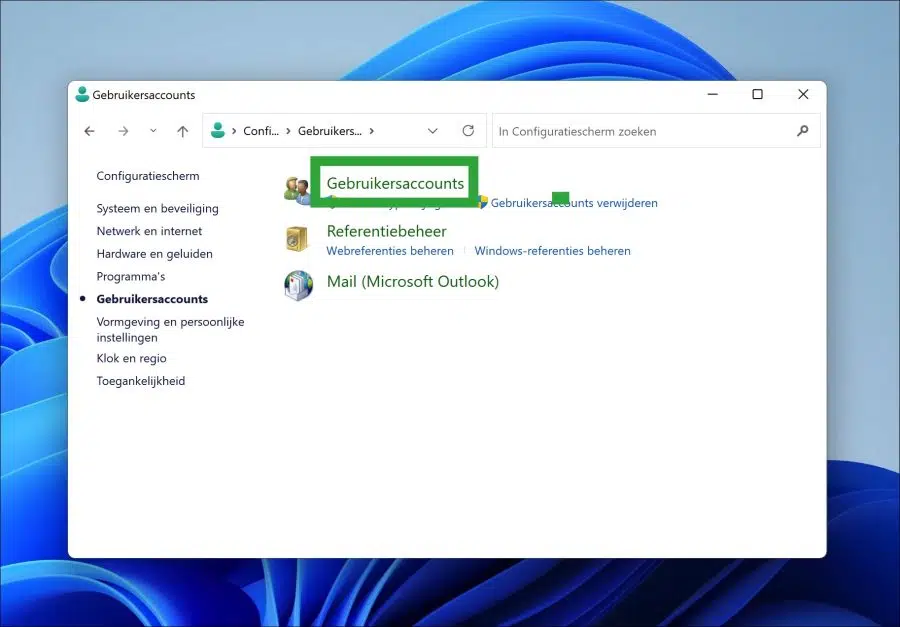
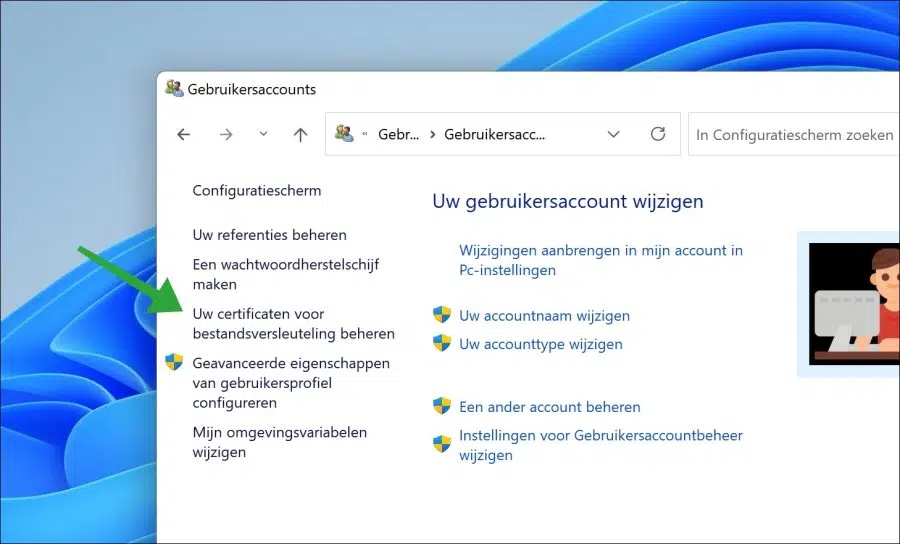
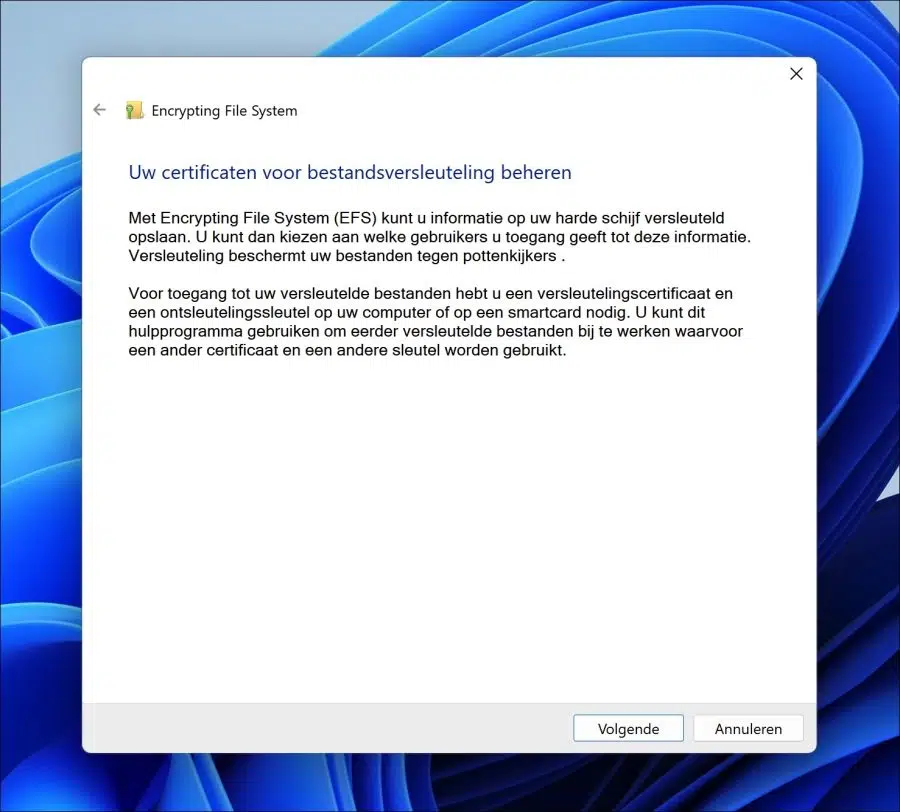
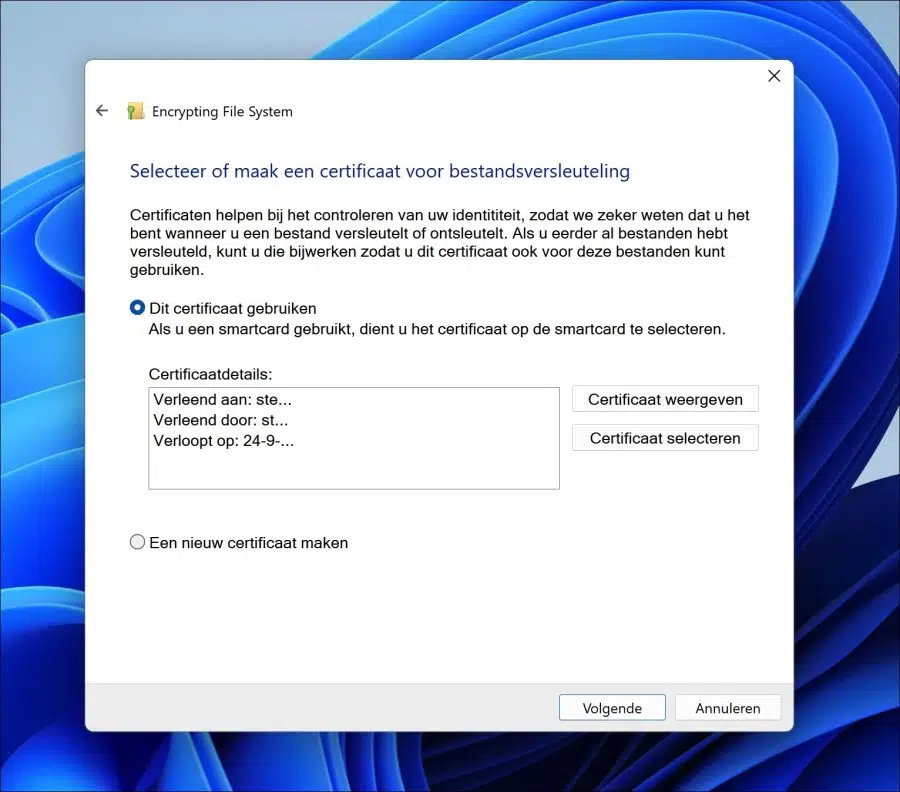
Hallo,
Ich suche nach einer einfachen Möglichkeit (ich finde Veracrypt ziemlich komplex), Ordner mit einem Passwort zu schützen.
Ich habe das Programm AEScrypt installiert, aber das funktioniert nur mit Dateien und Dokumenten.
Ich habe also Windows 11 Home, da es dort meines Wissens nicht funktioniert und ich eine Version von Windows Pro benötige.
Jetzt kommt meine Frage: Wenn ich ein Windows Pro kaufe, kann ich es installieren, ohne Dateien und bereits installierte Software zu verlieren? (Es gibt eine Menge Software und Dateien darauf)
Oder muss es sich um ein bestimmtes Upgrade auf Windows Pro handeln?
oder gibt es eine andere Möglichkeit (z.B.: Bit Locker auf Windows 11 Home installieren)
Hallo, vielleicht möchten Sie sich das hier ansehen:
https://www.newsoftwares.net/folderlock/Zu Ihrer Frage zum Upgrade von Home auf Pro: Ja, dies ist möglich, ohne dass Dateien und bereits installierte Software verloren gehen. Es gibt nur eine Art von Pro-Lizenz.
Viel Glück!
Guten Tag,
Ich habe eine Frage zum Schutz eines Ordners mit einem Passwort.
Die Erklärung, die ich im Internet finde, ist eindeutig: „Klicken Sie mit der rechten Maustaste auf eine Datei oder einen Ordner (oder halten Sie gedrückt) und wählen Sie Eigenschaften.“ Wählen Sie die Schaltfläche „Erweitert“ und aktivieren Sie das Kontrollkästchen „Inhalt verschlüsseln, um Daten zu schützen.“
Allerdings kann ich das Kontrollkästchen „Inhalt zum Schutz der Daten verschlüsseln“ nicht aktivieren. Es bleibt grau.
Kannst du mir helfen?
Vielen Dank im Voraus, Jet
Hallo, ich vermute, dass das Dateisystem, das Ihr Computer verwendet, ein FAT32-Volume ist. Um Daten auf diese Weise zu verschlüsseln, ist ein NTFS-Dateisystem erforderlich. In diesem Fall können Sie dies umwandeln:
https://www.pc-tips.info/tips/windows-tips/fat32-converteren-naar-ntfs-zonder-data-verlies/
Es gibt auch eine Alternative zur Datenverschlüsselung, nämlich VeraCrypt:
https://www.pc-tips.info/tips/windows-tips/hoe-versleutel-ik-data-op-een-externe-harde-schijf/
Viel Glück!
Ich werde es versuchen. Vielen Dank!
Was wissen Sie über 7-Zip? Ist das auch geeignet und zuverlässig?
Hallo, über 7-zip können Sie eine Datei oder einen Ordner mit einem Passwort komprimieren. Es ist auf jeden Fall zuverlässig, die Geeignetheit hängt davon ab, was genau Sie suchen.